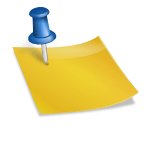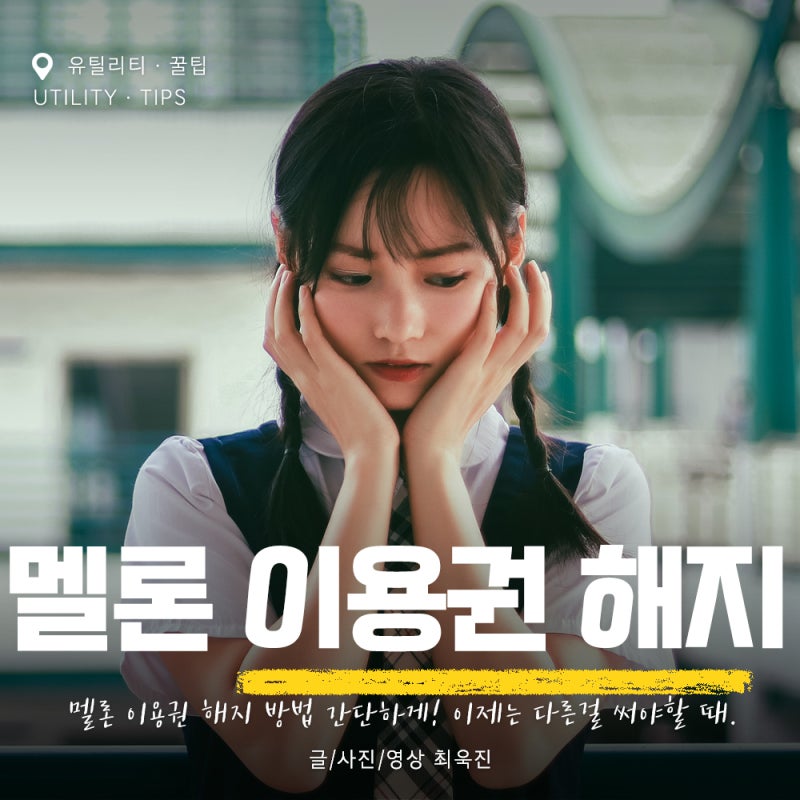안녕하세요 유어입니다.^^이번 시간에는 네이버 증권 바로가기, 네이버 앱 설정에 대해 알아보겠습니다. 주식을 하시는 분들은 본인의 관심종목이나 보유종목의 주가를 확인하기 위해서 자주 확인합니다. 스마트폰에서 네이버 증권으로 바로가기를 추가하시면 빠르게 확인하실 수 있습니다.

먼저 스마트폰에 있는 네이버 앱을 실행해주세요. 설치되어 있지 않은 분은 플레이스토어나 앱스토어에서 다운로드하여 설치하시기 바랍니다.
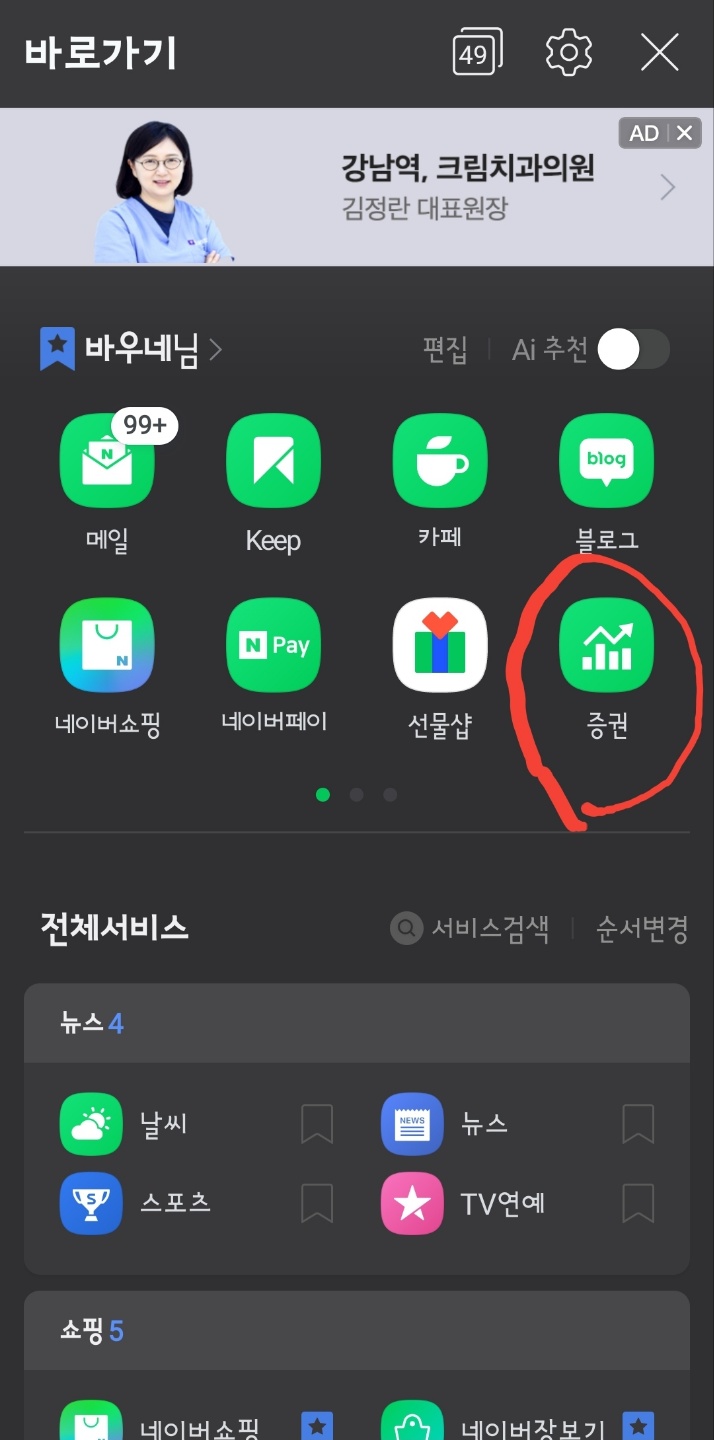
앱 실행 후 로그인이 안되면 로그인 해주세요. 그리고 화면 왼쪽 상단에 있는 가로줄 3개의 표시 아이콘을 눌러주세요.
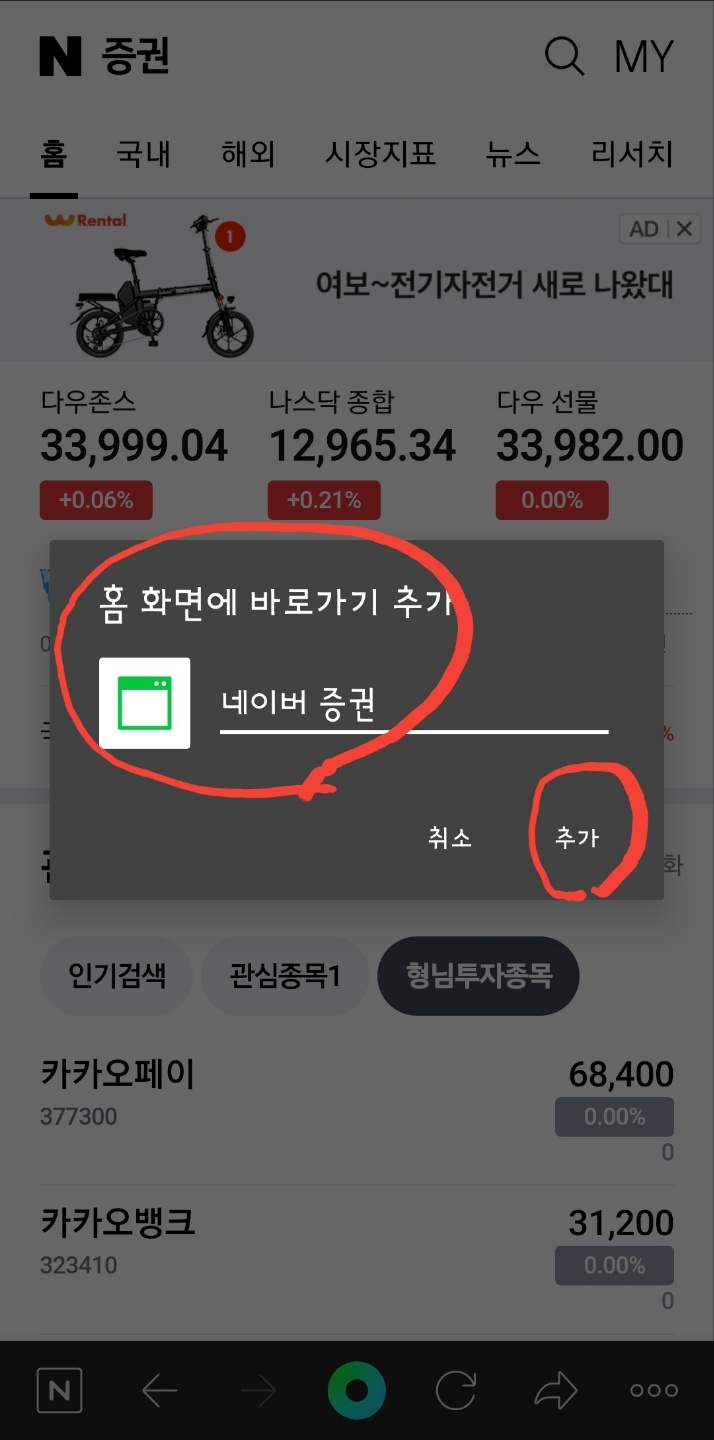
위와 같이 바로가기 화면이 열립니다. 처음에 나오는 바로가기 화면에 추가해볼까요? 화면을 아래로 내려보시면 제 자산 상세 항목에 ‘증권’이 있는 게 보이실 거예요. 선택해주세요.
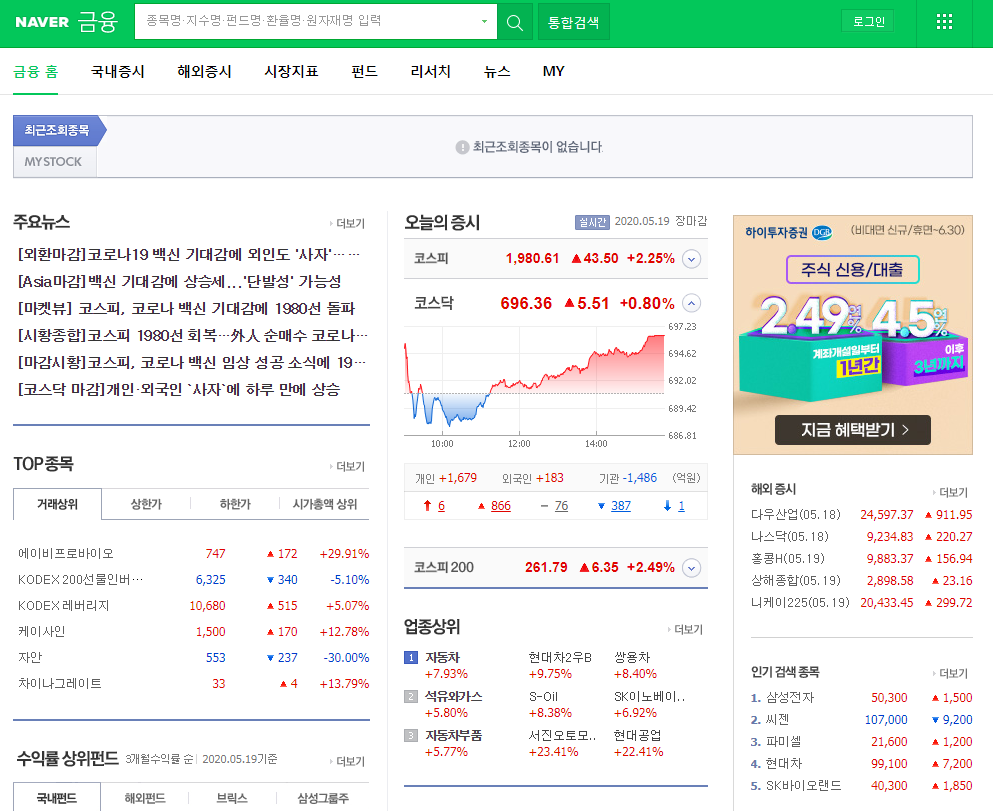
그러면 위와 같이 네이버 증권 정보를 확인할 수 있습니다. 화면 왼쪽 하단에 있는 가로점 3개의 표시 아이콘을 클릭하세요.

그리고 위와 같이 메인에 추가할 수 있습니다. 메인에 추가하시면 네이버 증권 바로가기 설정이 가능합니다. 클릭해주세요.

네이버 메인에서 보거나 홈숏컷에 추가할 수 있습니다. 이름은 본인이 지정할 수 있습니다. 항목을 체크한 후 저장 버튼을 눌러주세요.
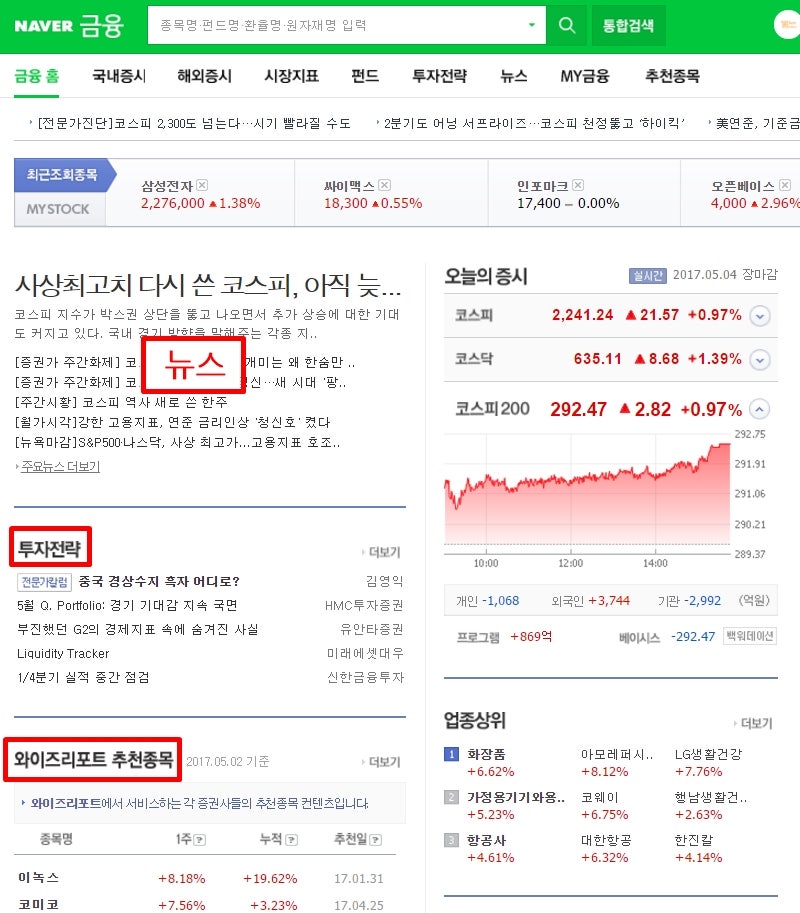
메인으로 이동을 클릭하세요.

그러면 위와 같이 바로가기 화면에 추가되는 것을 알 수 있습니다. 편집 버튼을 클릭하여 먼저 본인이 원하는 장소로 변경해 보겠습니다.
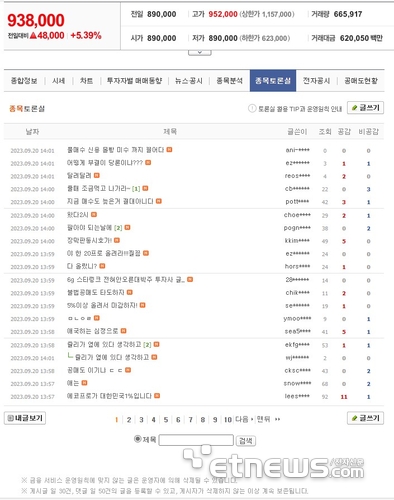
편집 버튼을 클릭하면 위와 같이 삭제할 수도 있고 손으로 드래그하여 원하는 위치로 위치를 변경할 수도 있습니다.

저 같은 경우 맨 처음에 위치시킨 다음 완료 버튼을 클릭했습니다. 이렇게 하면 바로가기 화면에 추가되었습니다. 그럼 갤럭시 스마트폰 홈 화면에 추가해볼게요.
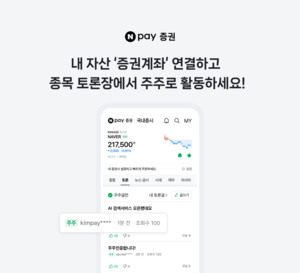
마찬가지로 네이버 증권 화면에서 화면 우측 하단에 있는 점 3개의 표시 아이콘을 눌러주세요. 그런 다음 홈 화면 추가 메뉴를 클릭하십시오.

홈 화면에 단축키 추가 팝업이 뜨면 이름을 지정해 주세요. 저 같은 경우 네이버 증권으로 이름을 정해줬어요. 그리고 하단에 있는 “추가” 버튼을 클릭해주세요.

단축키를 홈 화면에 추가하려면 아이콘을 길게 누르거나 추가 버튼을 누르십시오. 라는 문구가 나올 것 같은데요. 화면 하단에 있는 추가 버튼을 누릅니다.그러면 위와 같이 홈 화면에 아이콘이 추가된 것을 확인할 수 있습니다. 이렇게 홈 화면에 추가하면 보고 싶을 때 바로 실행해서 자신의 보유 종목을 확인할 수 있습니다. 지금까지 네이버 증권 바로가기 네이버 앱을 설정하는 방법에 대해 알아보았습니다. 다들 즐거운 하루 보내세요.^^#네이버증권숏컷 #네이버앱 #앱